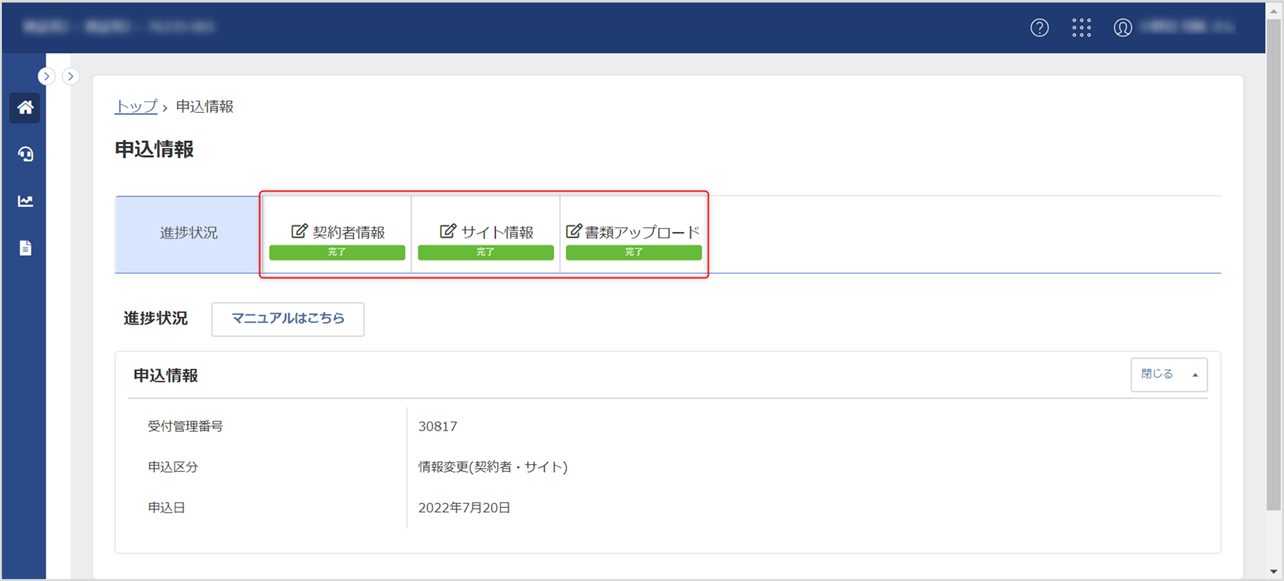企業情報の画面を開く
「契約・サービス管理」⇒「加盟店情報の確認・変更」⇒「企業情報の確認」の順にクリックします。
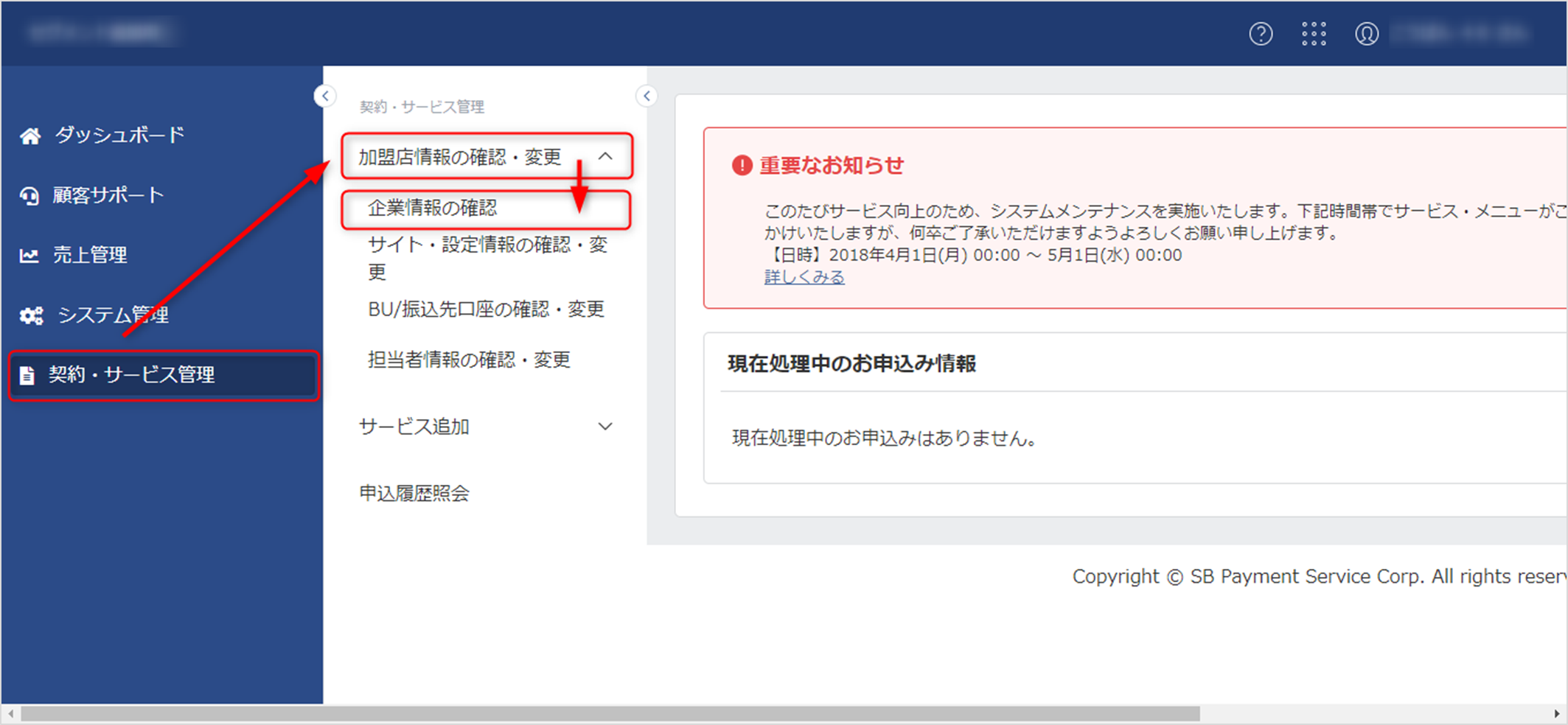
企業情報の内容を確認する
現在登録されている企業情報が確認できます。
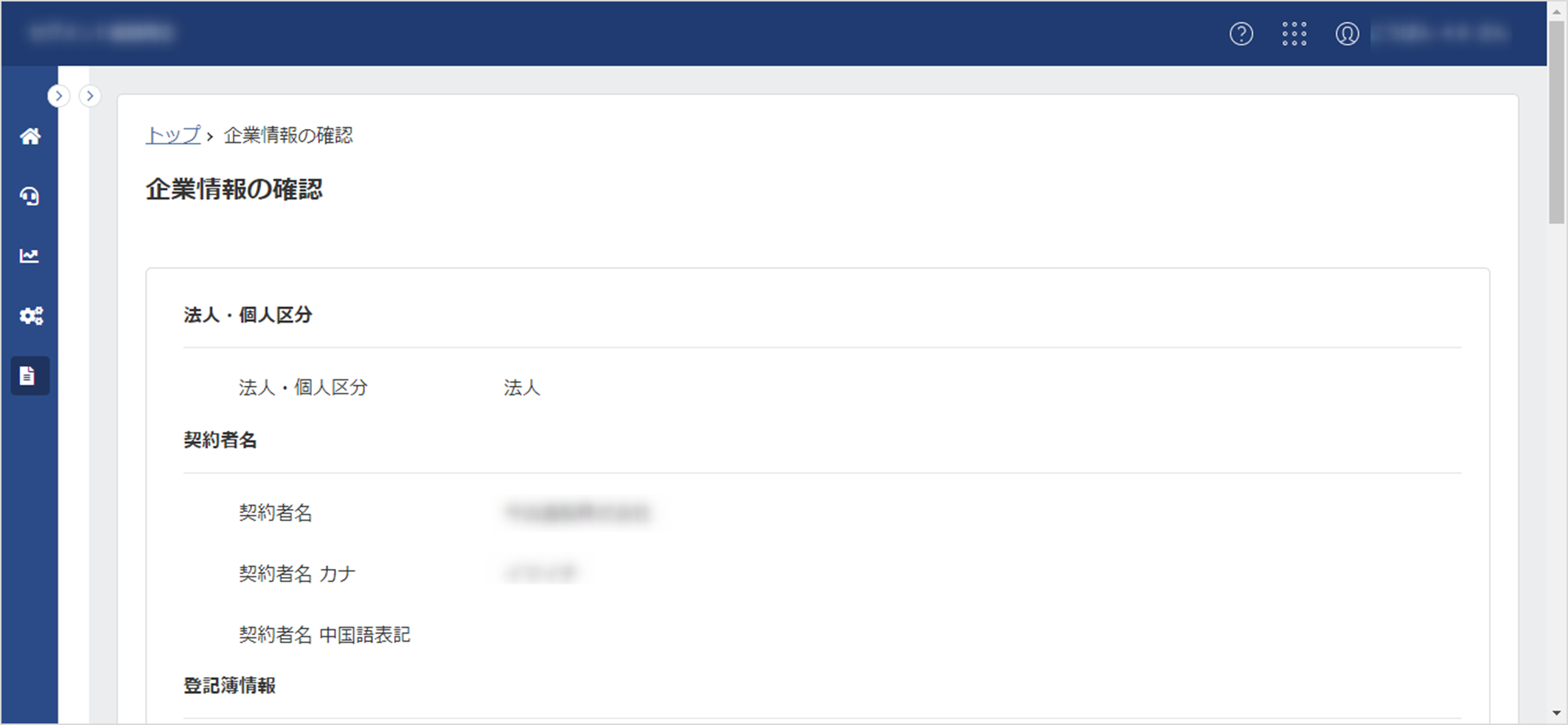
企業情報の内容を変更する

「契約・サービス管理」⇒「加盟店情報の確認・変更」⇒「サイト・設定情報の確認・変更」とクリックし、サイト情報画面を開きます。
※「企業情報の確認」メニューからではなく、「サイト・設定情報の確認・変更」メニューからの操作となりますのでご注意ください。
以下の事由に該当する場合は、情報変更のお手続きはいただけません。
・法人番号が変わる場合
・契約者区分が法人から個人に変わる、または個人から法人に変わる場合
・個人事業主様の契約者が変わる場合
※上記以外にも、お申込みいただいた内容に応じて情報変更をお受けできかねる場合がございます。
誠に恐れ入りますが、改めて当社サービスのお申込みをお願いいたします。
ご不明な点は当社サポート窓口、または担当営業までご連絡ください。
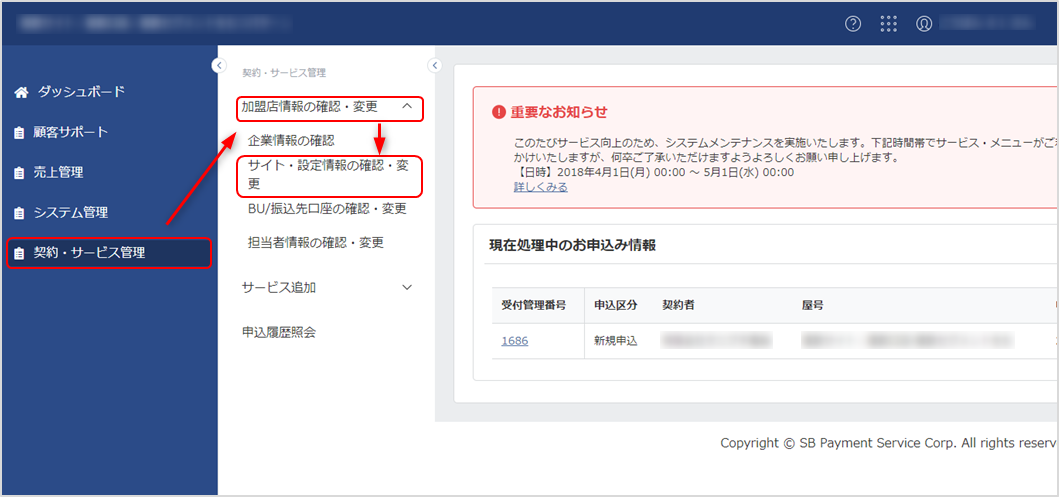
「表示サイト選択」画面では、検索によりサイト情報を絞り込むことができます。
表示する屋号をクリックし、「サイト・設定情報の確認・変更」画面を開いてください。
※サイト情報が1件の場合には、この画面をスキップし、次の「サイト・設定情報の確認・変更」画面が開きます。
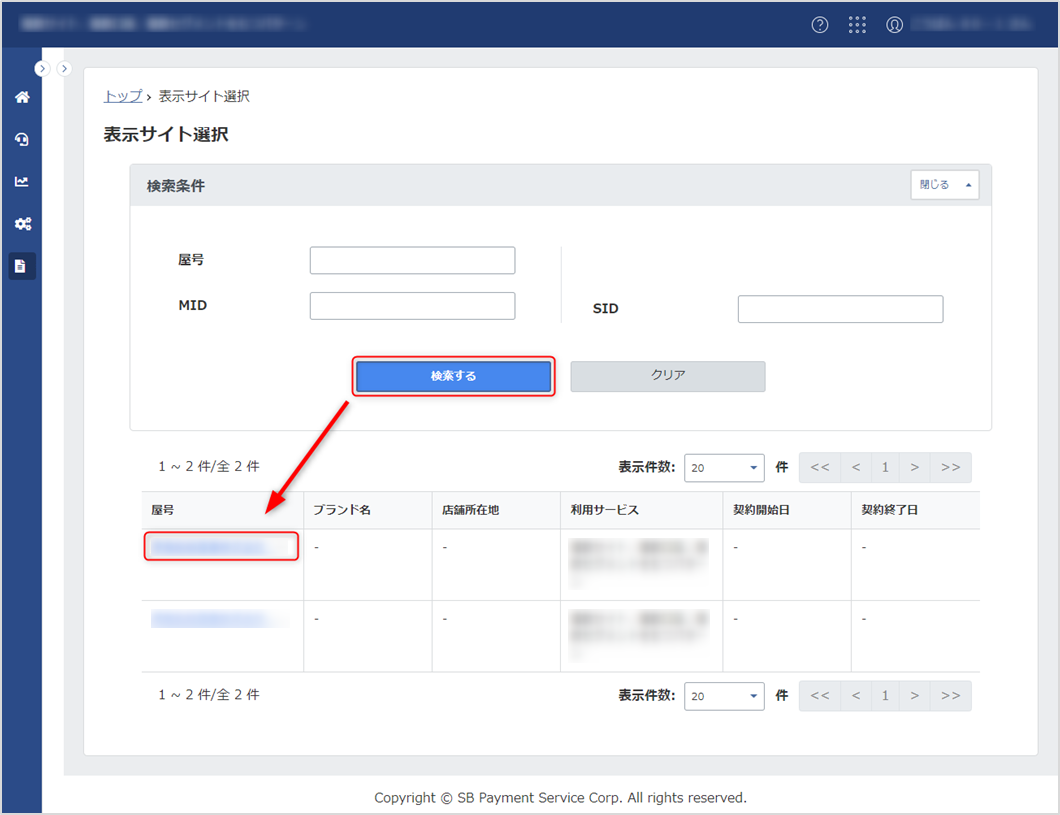
「サイト・設定情報の確認・変更」画面を開いたとき、初期では「サイト情報」タブが指定されています。
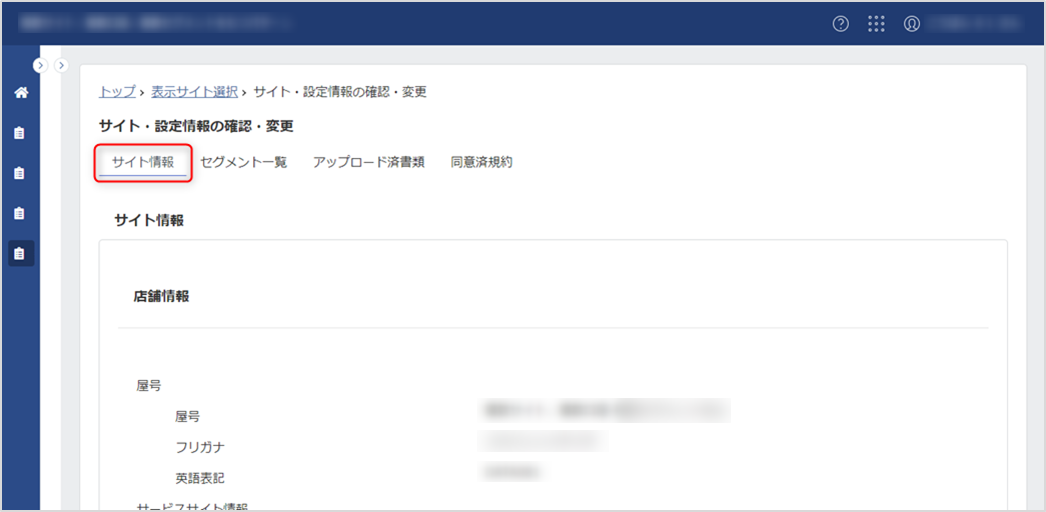
企業情報を変更するには、「サイト情報」タブ下部の「情報変更申込」をクリックしてください。
「申込内容確認」画面が開きます。
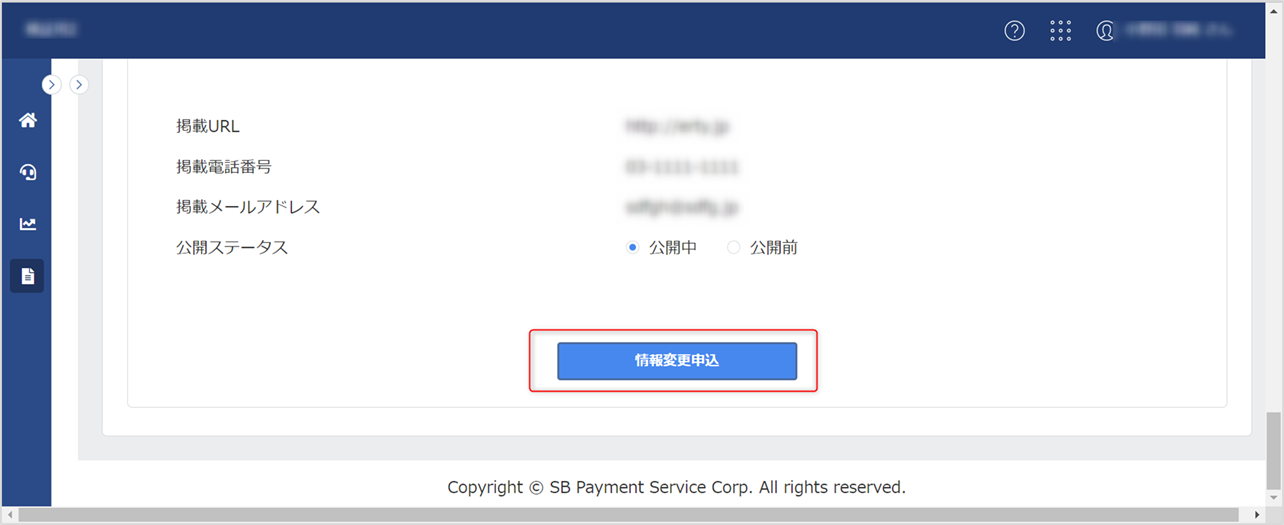
「申込区分」より「情報変更(契約者)」または「情報変更(契約者・サイト)」を選択し、「申込内容確認」画面下部の「申込」をクリックしてください。
後続のお手続きをするための受付管理番号を発行します。
「情報変更(契約者)」…企業情報の変更のみ行いたい場合はこちらを選択してください。
「情報変更(契約者・サイト)」…企業情報と合わせてサイト情報の変更も行いたい場合はこちらを選択してください。
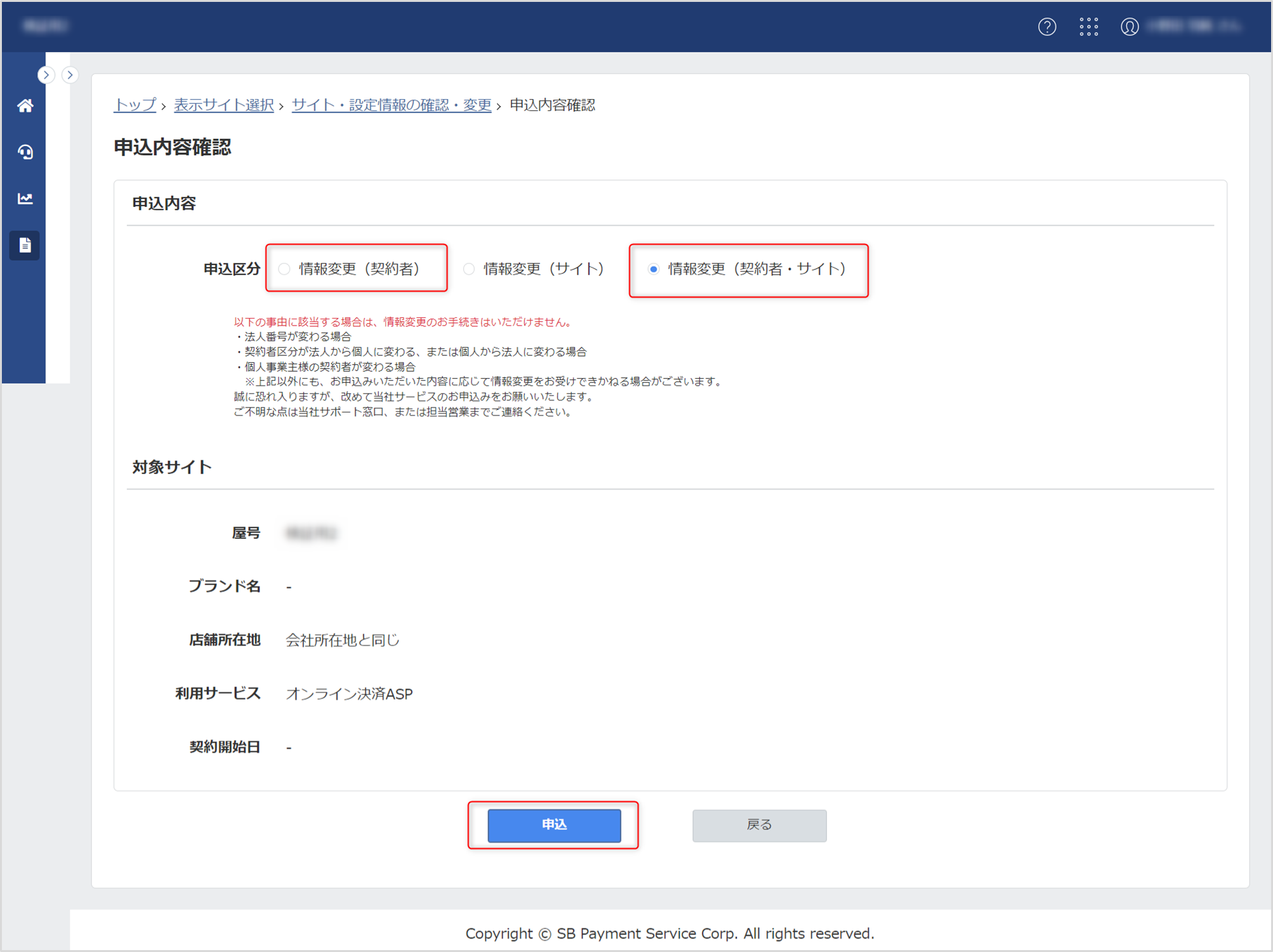
「申込完了」画面が表示されますので、「OK」をクリックしてトップ画面に戻ります。
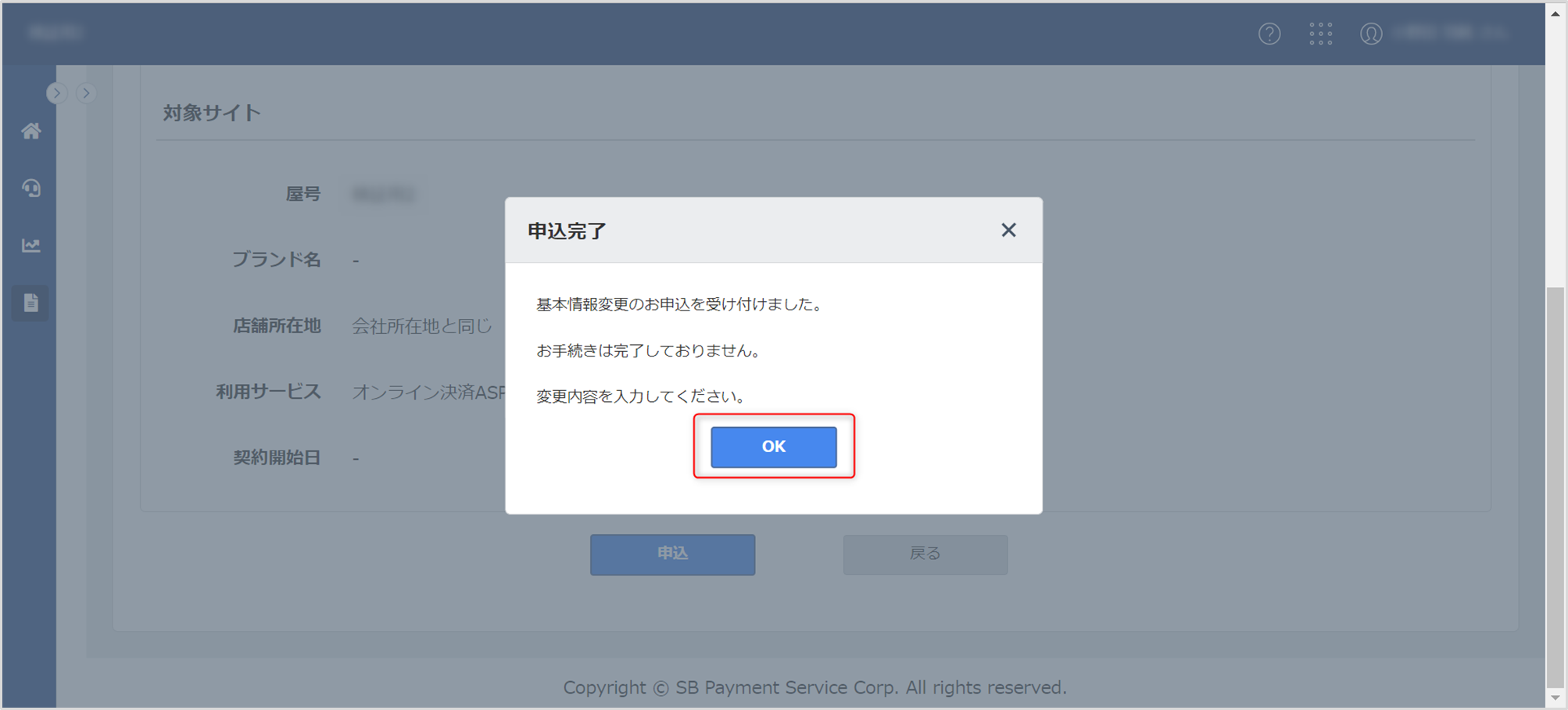
「申込区分」が「情報変更(契約者・サイト)」、ステータスが「処理中(内部審査中)」となっているお申込が追加されますので、こちらの「受付管理番号」をクリックしてください。
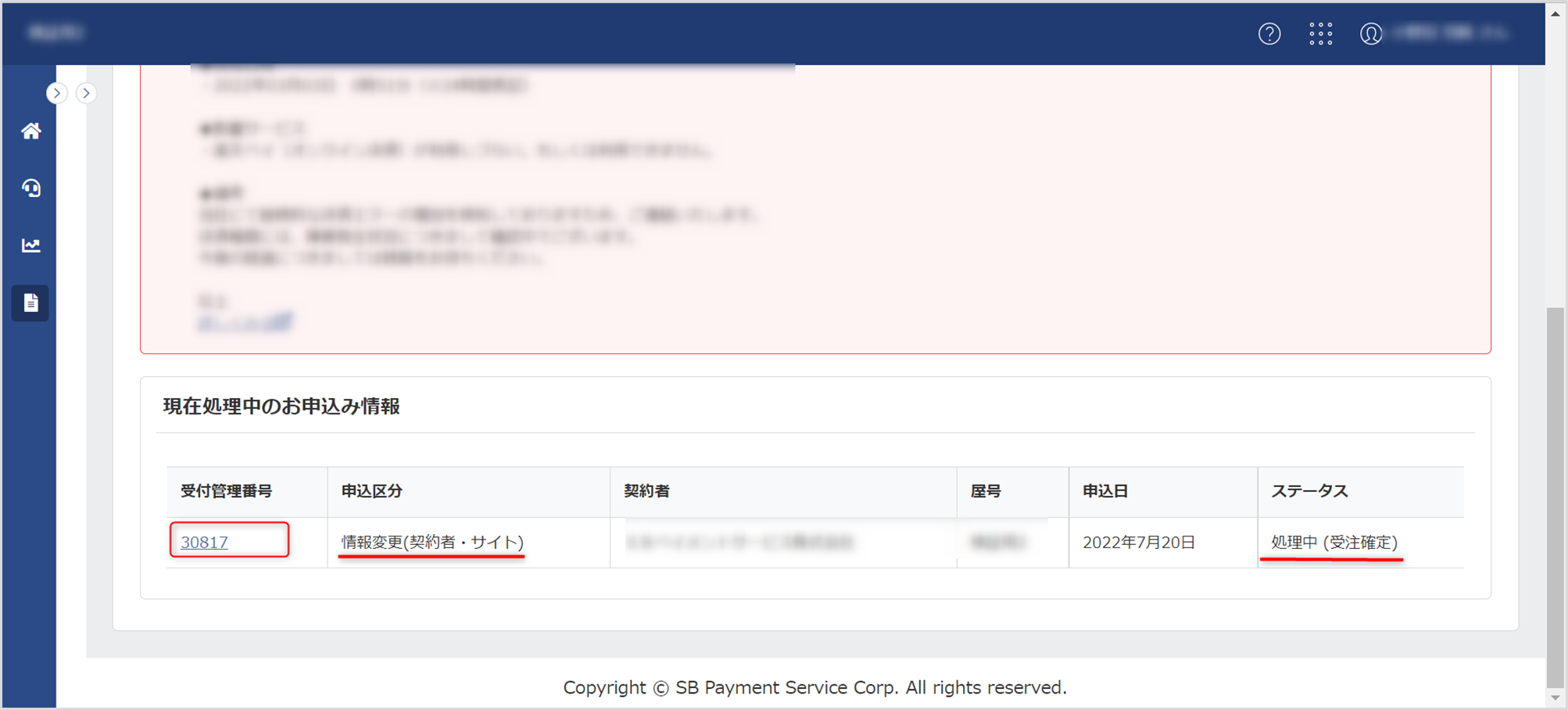
「進捗状況」タブが表示されますので、未完了と表示されているタブの入力を完了してください。
契約者情報入力の詳細につきましては、こちらをご参照ください。
サイト情報入力の詳細につきましては、こちらをご参照ください。
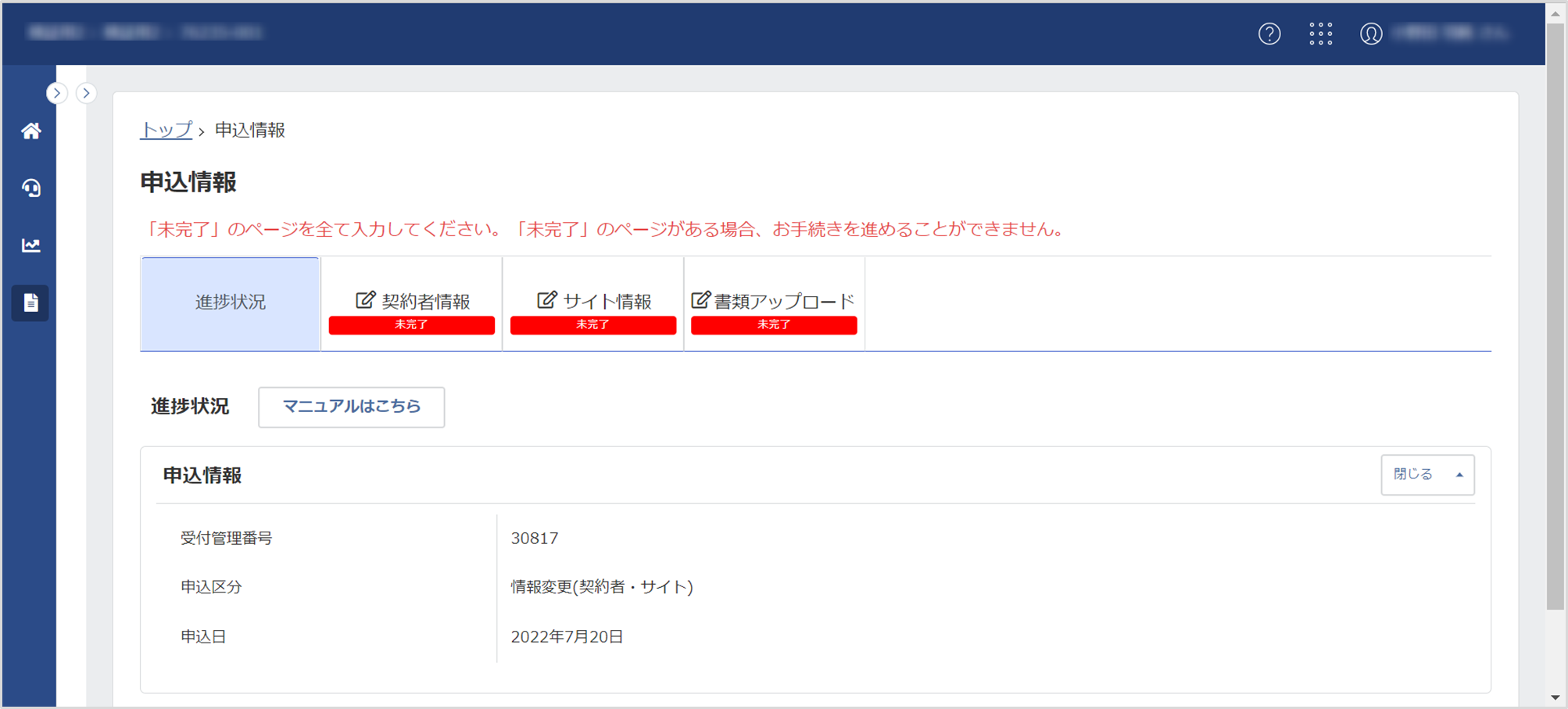
タブが全て完了となりましたら完了です。